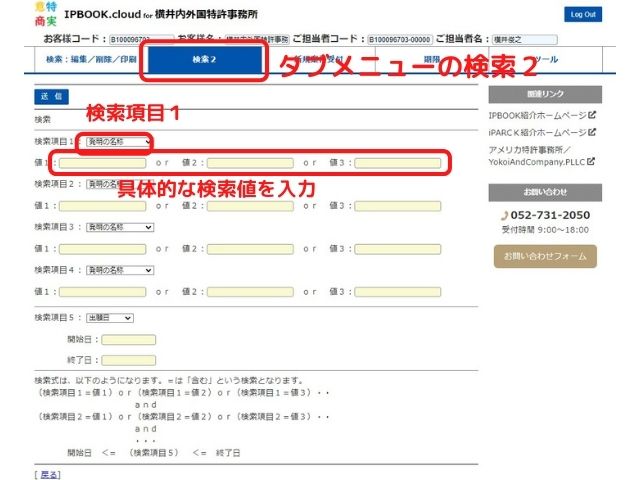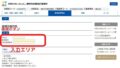タブメニューで検索2をクリック
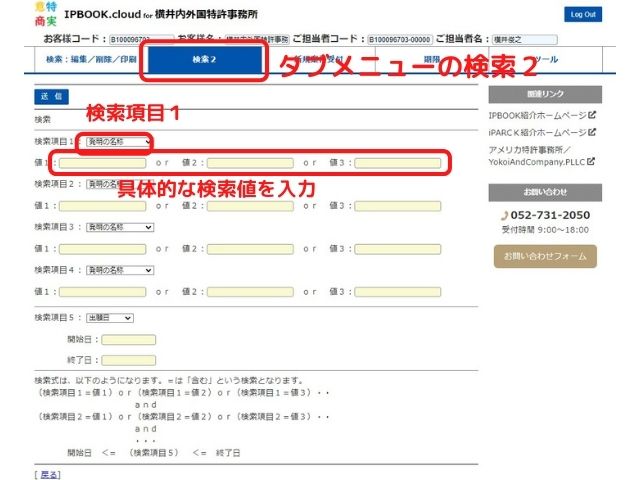
検索項目1の中から検索項目を選ぶ
検索項目1~検索項目4のそれぞれで、発明の名称で一致するもの、出願人名称で一致するもの、というように検索項目を選びます。枠の右端にある下向き矢印をクリックすると、いくつかの検索項目が表示されますので、選択してください。
具体的な検索値を入力
or検索
値1~値3:例えば、発明の名称として登録されているデータの中で、「装置」あるいは「器具」が含まれるものを探したいなら、値1のところに「装置」を、値2のところに「器具」を入力し、送信ボタンをクリックします。
横方向に、値を入力すると、or検索となります。
and検索
例えば、発明の名称として登録されているデータの中で、「日光」と「発電」の両方が含まれるものを探したいなら、検索項目1では「発明の名称」を選択し、値1のところに「日光」と入力し、さらに、検索項目2でも、「発明の名称」を選択し、値1のところには「発電」と入力し、送信ボタンをクリックします。
縦方向に、値を入力すると、and検索となります。
最近の機能追加の説明
「検索項目1の値1だけの特例ルール」を追加しました。
値1に「*」を入力した場合、(検索項目1≠空白)という意味になります。何かしら値が入っているということです。
例えば、最終処分に何かしら値が入っており、期限管理の対象外となっているものをリストアップすることができます。